Jedwali la yaliyomo
Ikiwa wewe ni mtembeleaji wa mara kwa mara wa blogu hii, pengine umeona makala machache yanayoangazia vipengele tofauti vya umbizo la masharti la Excel. Na sasa tutaongeza ujuzi huu na kuunda lahajedwali zinazotofautisha kati ya siku za wiki na wikendi, kuangazia sikukuu za umma na kuonyesha tarehe ya mwisho inayokuja au kucheleweshwa. Kwa maneno mengine, tutatumia uumbizaji wa masharti wa Excel kwa tarehe.
Ikiwa una ujuzi fulani wa kimsingi wa fomula za Excel, basi kuna uwezekano mkubwa kuwa unafahamu baadhi ya vipengele vya tarehe na saa kama vile SASA, LEO, TAREHE, SIKU YA WIKI, n.k. Katika somo hili, tutachukua utendakazi huu hatua zaidi ili kuunda kwa masharti tarehe za Excel jinsi unavyotaka.
Excel umbizo la masharti la tarehe (kanuni zilizojengewa ndani)
Microsoft Excel hutoa chaguo 10 za kufomati visanduku vilivyochaguliwa kulingana na tarehe ya sasa.
- Ili kutumia uumbizaji, nenda tu kwenye Nyumbani kichupo > Uumbizaji wa Masharti > Angazia Sheria za Kiini na uchague Tarehe Inatokea .
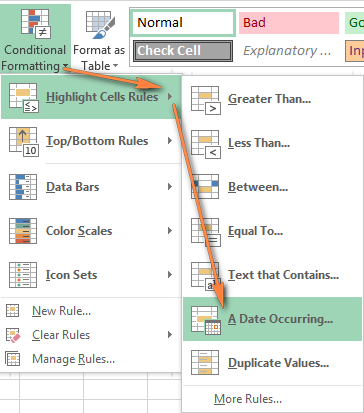
- Chagua mojawapo ya chaguo za tarehe kutoka kwenye menyu kunjuzi orodhesha katika sehemu ya kushoto ya dirisha, kuanzia mwezi uliopita hadi mwezi ujao.
- Mwishowe, chagua mojawapo ya umbizo lililobainishwa awali au usanidi umbizo lako maalum kwa kuchagua chaguo tofauti kwenye Fonti , Mpaka vichupo Jaza . Ikiwa palette ya kawaida ya Excel haifanyiucheleweshaji.
- Zaidi ya siku 30 zilizopita :
=TODAY()-$A2>30 - Kutoka siku 30 hadi 15 zilizopita, ikijumuisha:
=AND(TODAY()-$A2>=15, TODAY()-$A2<=30) - Chini ya siku 15 zilizopita:
=AND(TODAY()-$A2>=1, TODAY()-$A2<15) - Itafanyika baada ya zaidi ya siku 30 kuanzia sasa:
=$A2-TODAY()>30 - Baada ya siku 30 hadi 15, ikijumuisha:
=AND($A2-TODAY()>=15, $A2-TODAY()<=30) - Ndani ya chini ya siku 15:
=AND($A2-TODAY()>=1, $A2-TODAY()<15) - Bofya Sawa na ufurahie matokeo! : )
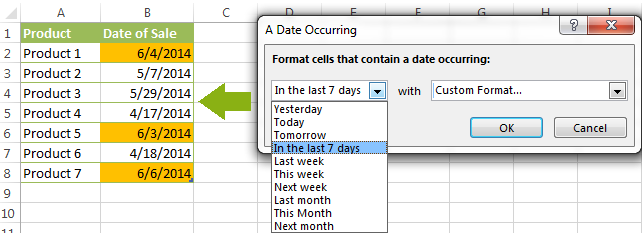 Angalia pia: Jinsi ya kuunda fomula katika Excel
Angalia pia: Jinsi ya kuunda fomula katika Excel
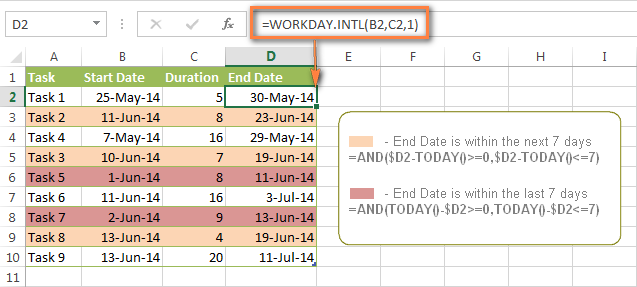
Ifuatayo ni mifano michache zaidi ya fomula inayoweza kutumika kwenye jedwali lililo hapo juu:
=$D2
=$D2>TODAY() - huangazia tarehe zote zijazo (yaani tarehe kubwa kuliko tarehe ya sasa). Unaweza kuitumia kuangazia matukio yajayo.
Bila shaka, kunaweza kuwa na tofauti nyingi za fomula zilizo hapo juu, kulingana na kazi yako mahususi. Kwa mfano:
=$D2-TODAY()>=6 - huangazia tarehe zinazotokea ndani ya siku 6 au zaidi.
=$D2=TODAY()-14 - huangazia tarehe zilizotokea wiki 2 haswa zilizopita.
Jinsi ya kuangazia tarehe ndani ya tarehe masafa
Ikiwa una orodha ndefu ya tarehe katika lahakazi yako, unaweza pia kutaka kuangazia visanduku au safu mlalo ambazo ziko ndani ya kipindi fulani, yaani, kuangazia tarehe zote ambazo ziko kati ya tarehe mbili zilizotolewa.
Unaweza kutimiza jukumu hili kwa kutumia kitendakazi cha TODAY() tena. Itakubidi tu utengeneze fomula za ufafanuzi zaidi kama inavyoonyeshwa katika mifano hapa chini.
Mfumo wa kuangazia tarehe zilizopita
Tarehe ya sasa na tarehe zozote zijazo hazijapakwa rangi. .
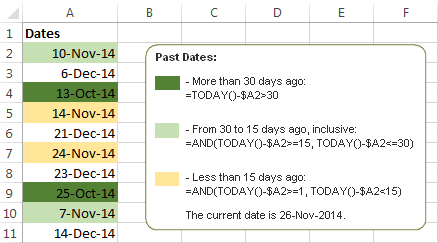
Mfumo wa kuangazia tarehe zijazo
Tarehe ya sasa na tarehe zozote zilizopita hazijapakwa rangi.
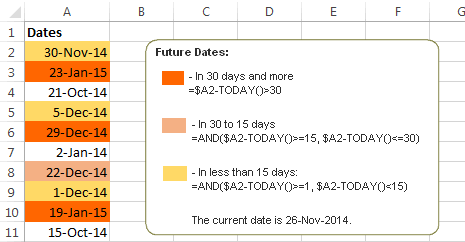
Vipiili kupunguza mapengo na vipindi vya muda
Katika mfano huu wa mwisho, tutatumia kitendakazi kingine cha tarehe ya Excel - DATEDIF(start_date, end_date, interval) . Chaguo hili la kukokotoa la kukokotoa huhesabu tofauti kati ya tarehe mbili kulingana na muda uliobainishwa. Inatofautiana na vitendaji vingine vyote ambavyo tumejadili katika mafunzo haya kwa njia ambayo hukuruhusu kupuuza miezi au miaka na kuhesabu tofauti kati ya siku au miezi pekee, bila kujali utachagua.
Sioni jinsi hii inaweza kukufanyia kazi? Ifikirie kwa njia nyingine… Tuseme una orodha ya siku za kuzaliwa za wanafamilia na marafiki zako. Je, ungependa kujua ni siku ngapi zimesalia hadi siku yao ya kuzaliwa ijayo? Zaidi ya hayo, ni siku ngapi hasa zimesalia hadi maadhimisho ya harusi yako na matukio mengine ambayo hungependa kukosa? Kwa urahisi!
Mfumo unayohitaji ni hii (ambapo A ni safuwima yako ya Tarehe ):
=DATEDIF(TODAY(), DATE((YEAR(TODAY())+1), MONTH($A2), DAY($A2)), "yd")
Aina ya muda ya "yd" kwenye mwisho wa fomula hutumika kupuuza miaka na kukokotoa tofauti kati ya siku pekee. Kwa orodha kamili ya aina zinazopatikana za muda, angalia hapa.
Kidokezo. Ikitokea ukasahau au kuweka vibaya fomula hiyo changamano, unaweza kutumia hii rahisi badala yake: =365-DATEDIF($A2,TODAY(),"yd") . Inatoa matokeo sawa kabisa, kumbuka tu kubadilisha 365 na 366 katika miaka mirefu : )
Na sasa hebu tutengeneze masharti ya Excel. sheria ya uumbizaji ili kuweka mapengo tofauti katika rangi tofauti. Katika kesi hii, ni mantiki zaidi kutumiaMizani ya Rangi ya Excel badala ya kuunda kanuni tofauti kwa kila kipindi.
Picha ya skrini iliyo hapa chini inaonyesha matokeo katika Excel - mizani ya rangi 3 yenye tint kutoka kijani hadi nyekundu hadi njano.
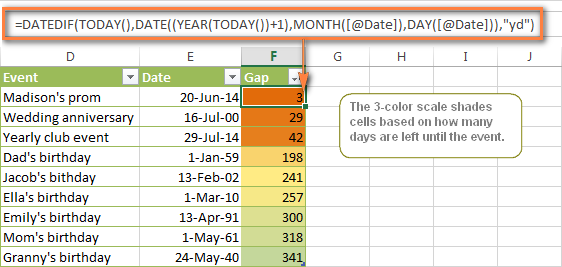
"Siku Hadi Siku Ijayo Ya Kuzaliwa" Excel Web App
Tumeunda Programu hii ya Wavuti ya Excel ili kukuonyesha fomula iliyo hapo juu inavyotumika. Ingiza tu matukio yako katika safu wima ya 1 na ubadilishe tarehe zinazolingana katika safu wima ya 2 ili kujaribu matokeo.
Kumbuka. Ili kutazama kitabu cha kazi kilichopachikwa, tafadhali ruhusu vidakuzi vya uuzaji.
Ikiwa una hamu ya kujua jinsi ya kuunda lahajedwali wasilianifu za Excel, angalia makala haya kuhusu jinsi ya kutengeneza lahajedwali za Excel zinazotegemea wavuti.
Tunatumai, angalau umbizo la masharti la Excel la tarehe zilizojadiliwa katika makala hii imethibitishwa kuwa muhimu kwako. Ikiwa unatafuta suluhu kwa kazi fulani tofauti, unakaribishwa zaidi kutuma maoni. Asante kwa kusoma!
inatosha, unaweza kubofya kitufe cha Rangi zaidi… kila wakati. 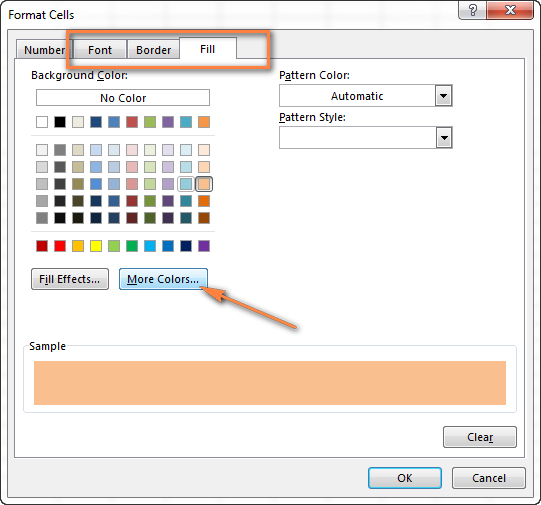
Hata hivyo, njia hii ya haraka na ya moja kwa moja ina vikwazo viwili muhimu - 1) inafanya kazi kwa visanduku vilivyochaguliwa pekee na 2) umbizo la masharti hutumika kila wakati kulingana na kwa tarehe ya sasa.
Fomula za uumbizaji masharti za Excel za tarehe
Iwapo ungependa kuangazia visanduku au safu mlalo nzima kulingana na tarehe katika kisanduku kingine , au unda sheria za vipindi vikubwa zaidi vya muda (yaani zaidi ya mwezi mmoja kutoka tarehe ya sasa), itabidi uunde sheria yako ya uumbizaji wa masharti kulingana na fomula. Hapa chini utapata mifano michache ya miundo ninayopenda ya masharti ya Excel kwa tarehe.
Jinsi ya kuangazia wikendi katika Excel
Kwa kusikitisha, Microsoft Excel haina kalenda iliyojengewa ndani sawa na Outlook. Hebu tuone jinsi unavyoweza kuunda kalenda yako otomatiki kwa juhudi kidogo.
Unapotengeneza kalenda yako ya Excel, unaweza kutumia kitendakazi cha =TAREHE(mwaka,mwezi,tarehe) ili kuonyesha siku za wiki. . Ingiza tu mwaka na nambari ya mwezi mahali fulani kwenye lahajedwali yako na urejelee visanduku hivyo kwenye fomula. Bila shaka, unaweza kuandika nambari moja kwa moja kwenye fomula, lakini hii si njia bora sana kwa sababu itabidi urekebishe fomula kwa kila mwezi.
Picha ya skrini iliyo hapa chini inaonyesha.chaguo za kukokotoa za DATE katika vitendo. Nilitumia fomula ya =DATE($B$2,$B$1,B$4) ambayo imenakiliwa katika safu mlalo ya 5.
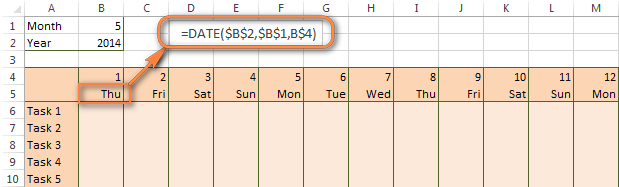
Kidokezo. Ikiwa ungependa kuonyesha tu siku za wiki kama unavyoona kwenye picha iliyo hapo juu, chagua visanduku vilivyo na fomula (safu mlalo ya 5 kwa upande wetu), bofya kulia na uchague Umbiza Seli…> Nambari > Maalum . Kutoka kwenye orodha kunjuzi chini ya Aina , chagua ama dddd au ddd ili kuonyesha majina ya siku nzima au majina ya vifupisho, mtawalia.
Kalenda yako ya Excel iko karibu kumaliza, na unahitaji tu kubadilisha rangi ya wikendi. Kwa kawaida, hautapaka rangi seli kwa mikono. Tutakuwa na muundo wa Excel wikendi kiotomatiki kwa kuunda sheria ya uumbizaji yenye masharti kulingana na fomula ya SIKU YA WIKI .
- Unaanza kwa kuchagua kalenda yako ya Excel ambapo ungependa kuweka kivuli wikendi. . Kwa upande wetu, ni aina mbalimbali $B$4:$AE$10. Hakikisha kuwa umeanzisha uteuzi kwa safu wima ya tarehe 1 - Safu wima B katika mfano huu.
- Kwenye kichupo cha Nyumbani , bofya menyu ya Uumbizaji wa Masharti > Kanuni Mpya .
- Unda sheria mpya ya uumbizaji yenye masharti kulingana na fomula kama ilivyofafanuliwa katika mwongozo uliounganishwa hapo juu.
- Katika " Badili za umbizo ambapo fomula hii ni kweli" kisanduku, weka fomula ifuatayo ya WEEKDAY ambayo itabainisha visanduku vipi ni Jumamosi na Jumapili:
=WEEKDAY(B$5,2)>5 - Bofya kitufe cha Format… na usanidi umbizo lako maalum kwa kubadilikati ya vichupo vya Fonti , Mpaka na Jaza na kucheza na chaguo tofauti za umbizo. Ukimaliza, bofya kitufe cha Sawa ili kuhakiki sheria.
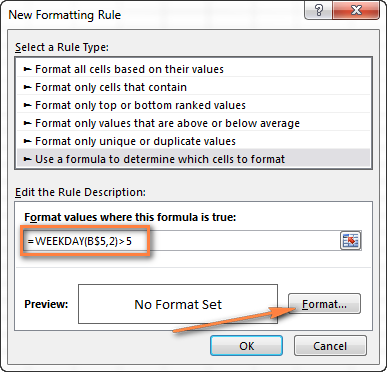
Sasa, wacha nieleze kwa ufupi fomula ya WEEKDAY(serial_number,[return_type]) ili uweze haraka. irekebishe kwa lahajedwali zako.
- Kigezo cha
serial_numberkinawakilisha tarehe unayojaribu kupata. Unaweka rejeleo la kisanduku chako cha kwanza chenye tarehe, B$5 kwa upande wetu. - Kigezo cha
[return_type]huamua aina ya wiki (mabano ya mraba yanaashiria kuwa ni ya hiari). Unaingiza 2 kama aina ya kurejesha kwa wiki moja kuanzia Jumatatu (1) hadi Jumapili (7). Unaweza kupata orodha kamili ya aina zinazopatikana za kurejesha hapa. - Mwishowe, unaandika >5 ili kuangazia Jumamosi (6) na Jumapili (7) pekee.
Picha ya skrini iliyo hapa chini inaonyesha matokeo katika Excel 2013 - wikendi huangaziwa kwa rangi nyekundu.
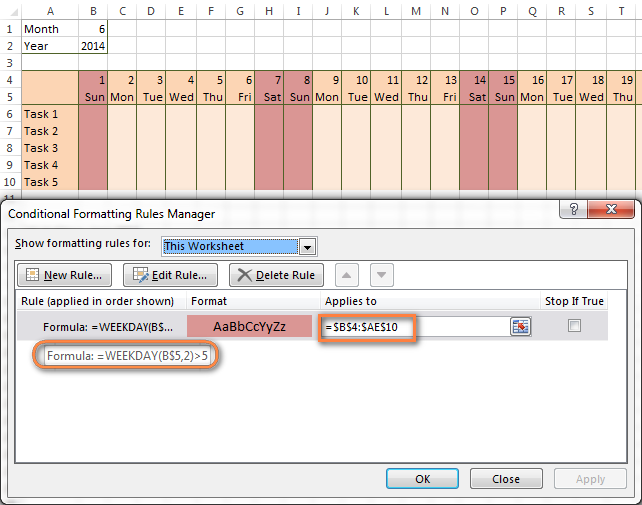
Vidokezo:
- Ikiwa kuwa na wikendi zisizo za kawaida katika kampuni yako, k.m. Ijumaa na Jumamosi, basi utahitaji kurekebisha fomula ili ianze kuhesabu kuanzia Jumapili (1) na kuangazia siku 6 (Ijumaa) na 7 (Jumamosi) -
WEEKDAY(B$5,1)>5. - Ikiwa unaunda mlalo ( landscape), tumia safu wima linganishi (bila $) na safumlalo kamili (iliyo na $) katika rejeleo la seli kwa sababu unapaswa kufunga marejeleo ya safu mlalo - katika mfano ulio hapo juu ni safu mlalo ya 5, kwa hivyo tuliingiza B$5. Lakini ikiwa unatengeneza akalenda katika mwelekeo wima, unapaswa kufanya kinyume, i.e. tumia safu wima kamili na safu ya jamaa, k.m. $B5 kama unavyoona kwenye picha ya skrini iliyo hapa chini:
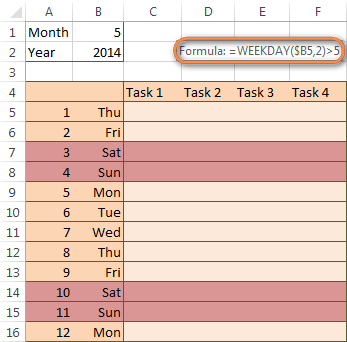
Jinsi ya kuangazia likizo katika Excel
Ili kuboresha kalenda yako ya Excel zaidi, unaweza kivuli likizo za umma pia. Ili kufanya hivyo, utahitaji kuorodhesha likizo unazotaka kuangazia katika lahajedwali sawa au nyingine.
Kwa mfano, nimeongeza likizo zifuatazo katika safu wima A ($A$14:$A$17 ) Bila shaka, si zote ni sikukuu za kweli za umma, lakini zitafanya kwa madhumuni ya maonyesho : )
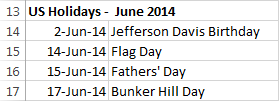
Tena, unafungua Uumbizaji wa Masharti > Kanuni Mpya . Kwa upande wa likizo, utatumia kipengele cha MATCH au COUNTIF :
-
=COUNTIF($A$14:$A$17,B$5)>0 -
=MATCH(B$5,$A$14:$A$17,0)
-
=COUNTIF($A$14:$A$17,B$5)>0 -
=MATCH(B$5,$A$14:$A$17,0) 5> - Kwanza. , unahitaji kubainisha msimbo wa umbizo la tarehe yako. Hapa kuna mifano michache tu:
- D1: dd-mmm-yy au d-mmm-yy
- D2: dd-mmm au d-mmm
- D3: mmm -yy
- D4: mm/dd/yy au m/d/yy au m/d/yy h:mm
Unaweza kupata orodha kamili ya misimbo ya tarehe katika hii makala.
- Chagua safu ambapo ungependa kubadilisha rangi ya seli au jedwali zima iwapo ungependa kuangazia safu mlalo.
- Na sasa unda sheria ya uumbizaji wa masharti kwa kutumia a. fomula sawa na hii:
=CELL("format",$A2)="D1". Katika fomula, A ni safu yenye tarehe na D1 ni umbizo la tarehe.Ikiwa jedwali lako lina tarehe katika fomati 2 au zaidi, basi tumia opereta AU, k.m.
=OR(cell("format", $A2)="D1", cell("format",$A2)="D2", cell("format", $A2)="D3")Picha ya skrini iliyo hapa chini inaonyesha matokeo ya sheria hiyo ya uumbizaji wa masharti ya tarehe.
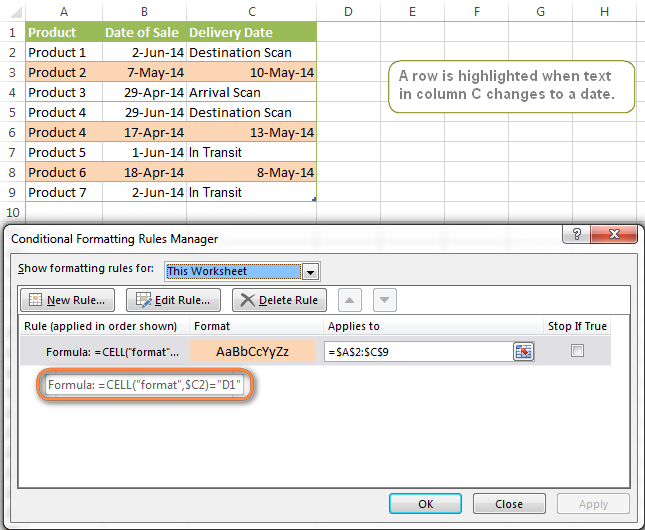
-
=AND($D2-TODAY()>=0,$D2-TODAY()<=7)- angazia safu mlalo zote ambapo Tarehe ya Mwisho (safu wima D) iko ndani ya siku 7 zijazo . Fomula hii ni muhimu sana linapokuja suala la kufuatilia tarehe au malipo yanayokuja ya mwisho wa matumizi. -
=AND(TODAY()-$D2>=0,TODAY()-$D2<=7)- angazia safu mlalo zote ambapo Tarehe ya Mwisho (safu wima D) iko ndani ya siku 7 zilizopita . Unaweza kutumia fomula hii kufuatilia malipo ya hivi punde yaliyochelewa na mengine
Kumbuka. Ikiwa umechagua rangi tofauti kwa ajili ya likizo, unahitaji kusogeza kanuni ya sikukuu ya umma hadi juu ya orodha ya sheria kupitia Uumbizaji wa Masharti > Dhibiti Kanuni… 0>Sio tatizo kubwa kuumbiza kisanduku kwa masharti tarehe inapoongezwa kwenye kisanduku hicho au kisanduku kingine chochote katika safu mlalo mradi tu hakuna aina nyingine ya thamani inayoruhusiwa. Katika kesi hii, unaweza kutumia fomula kuangazia nafasi zisizo wazi, kama ilivyoelezewa katika kanuni za masharti za Excelnafasi zilizo wazi na zisizo wazi. Lakini vipi ikiwa seli hizo tayari zina maadili fulani, k.m. maandishi, na ungependa kubadilisha rangi ya usuli maandishi yanapobadilishwa hadi tarehe?
Huenda kazi ikasikika kuwa tata, lakini suluhu ni rahisi sana.
Jinsi ya kuangazia safu mlalo kulingana na fulani tarehe katika safu fulani
Tuseme, una lahajedwali kubwa la Excel ambalo lina safu wima mbili za tarehe (B na C). Unataka kuangazia kila safu mlalo ambayo ina tarehe fulani, tuseme 13-Mei-14, katika safuwima C.
Ili kutumia umbizo la masharti la Excel hadi tarehe fulani, unahitaji kupata thamani yake ya nambari kwanza. Kama wewe pengineunajua, Microsoft Excel huhifadhi tarehe kama nambari za mfululizo zinazofuatana, kuanzia Januari 1, 1900. Kwa hivyo, 1-Jan-1900 huhifadhiwa kama 1, 2-Jan-1900 huhifadhiwa kama 2… na 13-May-14 kama 41772.
Ili kupata nambari ya tarehe, bofya kisanduku kulia, chagua Umbiza Seli > Nambari na uchague umbizo la Jumla . Andika nambari unayoona na ubofye Ghairi kwa sababu hutaki kabisa kubadilisha muundo wa tarehe.

Hiyo ndiyo ilikuwa sehemu kuu ya muundo wa tarehe. fanya kazi na sasa unahitaji tu kuunda sheria ya uumbizaji wa masharti ya jedwali zima kwa fomula hii rahisi sana: =$C2=41772 . Fomula inadokeza kuwa jedwali lako lina vichwa na safu mlalo ya 2 ndiyo safu mlalo yako ya kwanza yenye data.
Mbadala njia ni kutumia fomula ya DATEVALUE inayobadilisha tarehe kuwa umbizo la nambari ambayo inahifadhiwa, k.m. =$C2=DATEVALUE("5/13/2014")
fomula yoyote utakayotumia, itakuwa na madoido sawa:
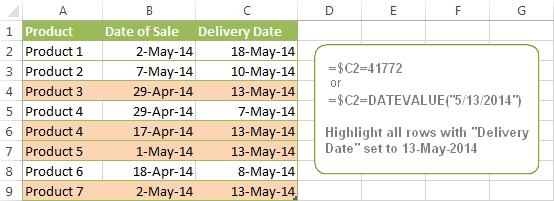
Muundo wa tarehe kwa masharti katika Excel kulingana na tarehe ya sasa
Kama unavyojua, Microsoft Excel hutoa kazi TODAY() kwa mahesabu anuwai kulingana na tarehe ya sasa. Hii hapa ni mifano michache tu ya jinsi unavyoweza kuitumia kuunda tarehe kwa masharti katika Excel.
Mfano 1. Angazia tarehe zinazolingana na, kubwa kuliko au chini ya leo
Ili kuunda seli kwa masharti au safu mlalo nzima kulingana na tarehe ya leo, unatumia chaguo la kukokotoa LEO kama ifuatavyo:
Sawa na leo: =$B2=TODAY()
Kubwa kuliko leo: =$B2>TODAY()
Chini ya leo: =$B2
Picha ya skrini iliyo hapa chini inaonyesha sheria zilizo hapo juu zikifanya kazi. Tafadhali kumbuka, wakati wa kuandika LEO ilikuwa 12-Jun-2014.
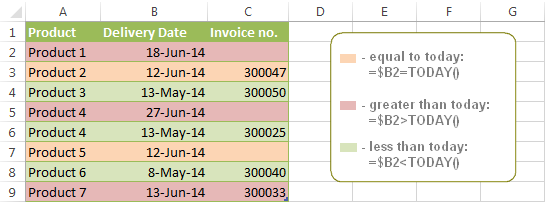
Mfano 2. Weka tarehe katika Excel kulingana na masharti kadhaa
In kwa mtindo sawa, unaweza kutumia chaguo la kukokotoa LEO pamoja na vitendaji vingine vya Excel kushughulikia hali ngumu zaidi. Kwa mfano, unaweza kutaka fomula yako ya tarehe ya uumbizaji wa masharti ya Excel kutia rangi safu wima ya Invoice wakati Tarehe ya Uwasilishaji ni sawa au kubwa kuliko leo LAKINI unataka umbizo kutoweka unapoingiza. nambari ya ankara.
Kwa kazi hii, utahitaji safu wima ya ziada iliyo na fomula ifuatayo (ambapo E ni safuwima yako ya Uwasilishaji na F ya Invoice ):
=IF(E2>=TODAY(),IF(F2="", 1, 0), 0)
Ikiwa tarehe ya uwasilishaji ni kubwa kuliko au sawa na tarehe ya sasa na hakuna nambari katika safu wima ya ankara, fomula itarejesha 1, vinginevyo ni 0.
Baada ya hapo unaunda sheria rahisi ya uumbizaji wa masharti kwa safuwima ya Invoice yenye fomula ya =$G2=1 ambapo G ni safu wima yako ya ziada. Bila shaka, utaweza kuficha safu hii baadaye.
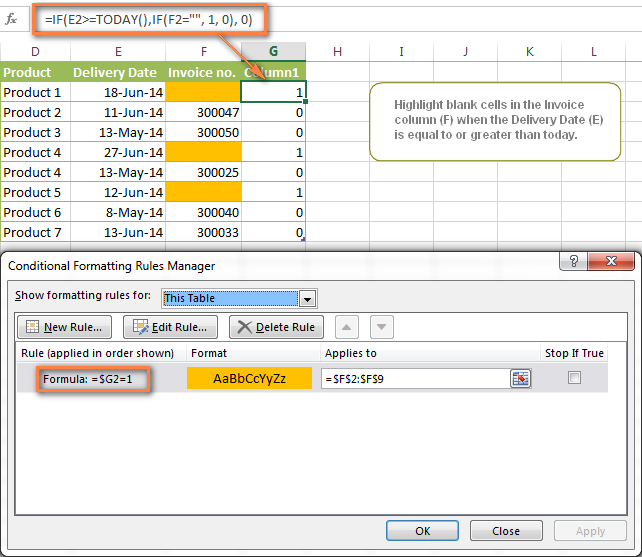
Mfano 3. Angazia tarehe na ucheleweshaji ujao
Tuseme una ratiba ya mradi katika Excel inayoorodhesha majukumu, tarehe zao za kuanza na muda. Unachotaka ni kuwa na mwishotarehe ya kila kazi iliyohesabiwa kiotomatiki. Changamoto ya ziada ni kwamba fomula inapaswa pia kuzingatia wikendi. Kwa mfano, ikiwa tarehe ya kuanza ni 13-Jun-2014 na idadi ya siku za kazi (Muda) ni 2, tarehe ya mwisho inapaswa kuja kama 17-Jun-2014, kwa sababu 14-Jun na 15-Jun ni Jumamosi na Jumapili. .
Ili kufanya hivyo, tutatumia chaguo za kukokotoa WORKDAY.INTL(start_date,days,[weekend],[holidays]) , kwa usahihi zaidi =WORKDAY.INTL(B2,C2,1) .
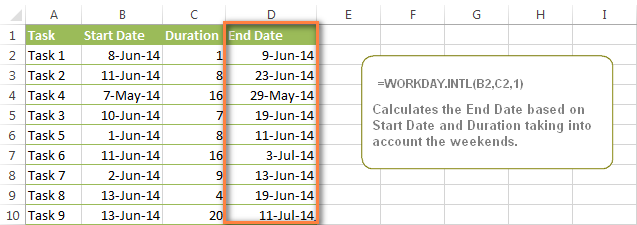
Katika fomula, tunaingiza 1 kama kigezo cha 3 tangu ilipoanza. inaonyesha Jumamosi na Jumapili kama likizo. Unaweza kutumia thamani nyingine ikiwa wikendi yako ni tofauti, sema, Ijumaa na Jumamosi. Orodha kamili ya maadili ya wikendi inapatikana hapa. Kwa hiari, unaweza pia kutumia kigezo cha 4 [likizo], ambacho ni seti ya tarehe (sanduku mbalimbali) ambazo zinapaswa kutengwa kwenye kalenda ya siku ya kazi.
Na hatimaye, unaweza kutaka kuangazia safu mlalo kulingana na juu ya jinsi tarehe ya mwisho iko mbali. Kwa mfano, sheria za uumbizaji wa masharti kulingana na fomula 2 zifuatazo zinaangazia tarehe za mwisho zijazo na za hivi majuzi, mtawalia:

